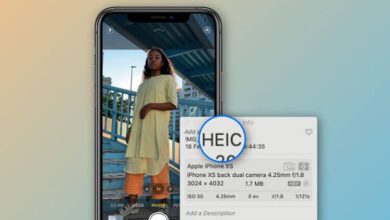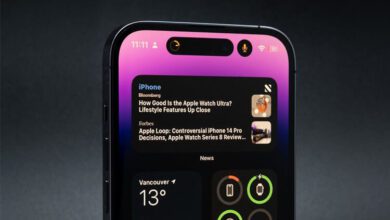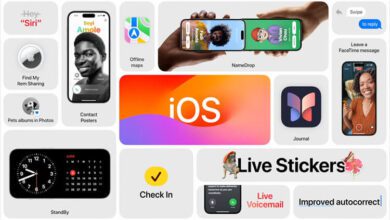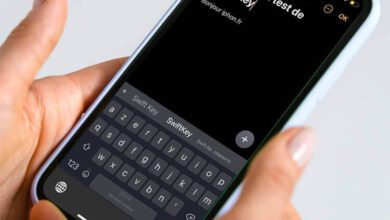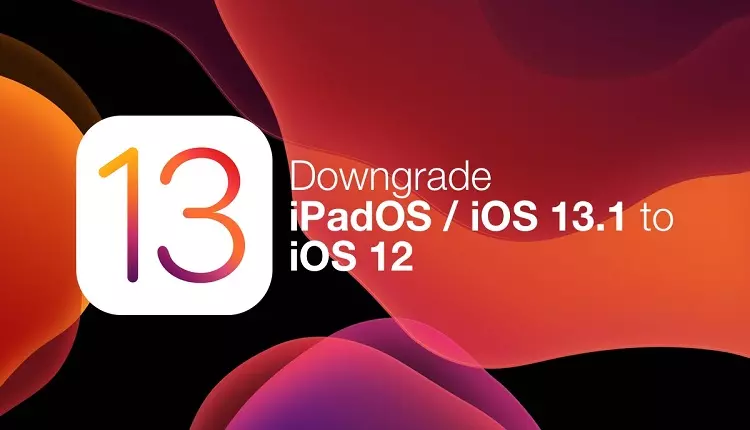
كيفية الرجوع من iOS 13.1 إلى iOS 12 خطوة بخطوة
Downgrade iOS 13.1 Back to iOS 12
نقدم لكم اليوم الطريقة الكاملة والصحيحة لمعرفة كيفية الرجوع من iOS 13.1 إلى iOS 12 خطوة بخطوة لأجهزة الأيباد والأيفون والأيبود .
كيفية الرجوع من iOS 13.1 إلى iOS 12 خطوة بخطوة
فى الوقت الذى نكتب فيه المقال لاتزال شركة أبل تعمل على تحديث نظامها الجديد iOS 13 ولا تزال تدعم iOS 12.4.1, مما يعنى أنه يمكنك العودة إلى الإصدار السابق لإصدار iOS 13 أو العودة مباشرة إلى iOS 12.4.1, وكما يعلم الجميع يعتبر إصدار iOS 12.4.1 من أكثر الإصدارات ثباتاً لجميع مستخدمى هواتف الأيفون والأيباد والأيبود ويعتبر الإصدار الجديد iOS 13 فى مرحلة البناء والتطوير لذا من الأفضل أن نعمل على إستخدام نسخة ثابتة ومستقرة إلى أن يتم ضبط وإعداد الإصدار الجديد حتى لا نواجه مشاكل أثناء الإستخدام .
وكما يعلم الجميع تم إطلاق جيلبريك Unc0ver iOS 12 & iOS 12.4 بشكل رسمى لذلك يعتبر من الأفضل الرجوع إلى هذه الإصدارات للإستفادة من الجيلبريك والعديد من المميزات التى يقدمها .
كيفية الرجوع من iOS 13.1 إلى iOS 12 خطوة بخطوة
ملحوظة : إذا كنت تفكر فى إتباع الخطوات التى سوف نقدمها لكم لمعرفة كيفية الرجوع من iOS 13.1 إلى iOS 12 خطوة بخطوة , يرجى التأكد من عمل نسخة إحتياطية لكافة الملفات على موقع التخزين iCloud او iTunes .
كيفية الرجوع من iOS 13.1 إلى iOS 12 خطوة بخطوة
- بما أننا نركز على إصدار iOS 12.4 فى هذا الشرح يجب عليك القيام بتحميل السوفت وير الخاص بجهازك من الروابط بالأسفل .
iPhone 8 Plus and iPhone 7 Plus
iPhone 6s Plus and iPhone 6 Plus
iPad Pro (11-inch), iPad Pro (12.9-inch) (3rd generation)
iPad Pro 10.5 and iPad Pro 12.9 (2nd-Generation)
iPad mini 4, iPad Air 2, iPad mini 3
iPad Pro 12.9 (1st-Generation)
- بعد ذلك تقوم بتوصيل الأيفون او الأيباد أو الأيبود الخاص بك إلى جهاز الكمبيوتر أو جهاز الماك عبر الكابل وتقوم بفتح برنامج iTunes , إذا كنت تقوم بتوصيل الجهاز لأول مرة سيطلب منك إدخال كلمة السر والوثوق بجهازك الكمبيوتر أو الماك الخاص بك .
- الهاتف الخاص بك سيظهر فى الأعلى على اليسار تقوم بالضغط عليه لإظهار إعدادات أكثر .
- الأن تقوم بالضغط على إسترجاع أو “Restore iPhone/iPad” مع الضغط المستمر على زر “Shift” الأيسر إذا كنت من مستخدمى الويندوز أو تقوم بالضغط على زر “Option” الأيسر إذا كنت من مستخدمى الماك .
- تقوم الأن بإختيار نسخة iOS 12.4.1 التى قمت بتحميلها من الروابط بالأعلى وتترك برنامج iTunes يعمل على إسترجاع النظام القديم .
يمكنك أيضاً إتباع نفس الخطوات لترقية هاتفك إلى إصدار iOS 13 من خلال تحميل السوفت وير الخاص بهاتفك وإتباع نفس الطريقة وسوف نوضح لكم الطريقة فى المقال القادم .